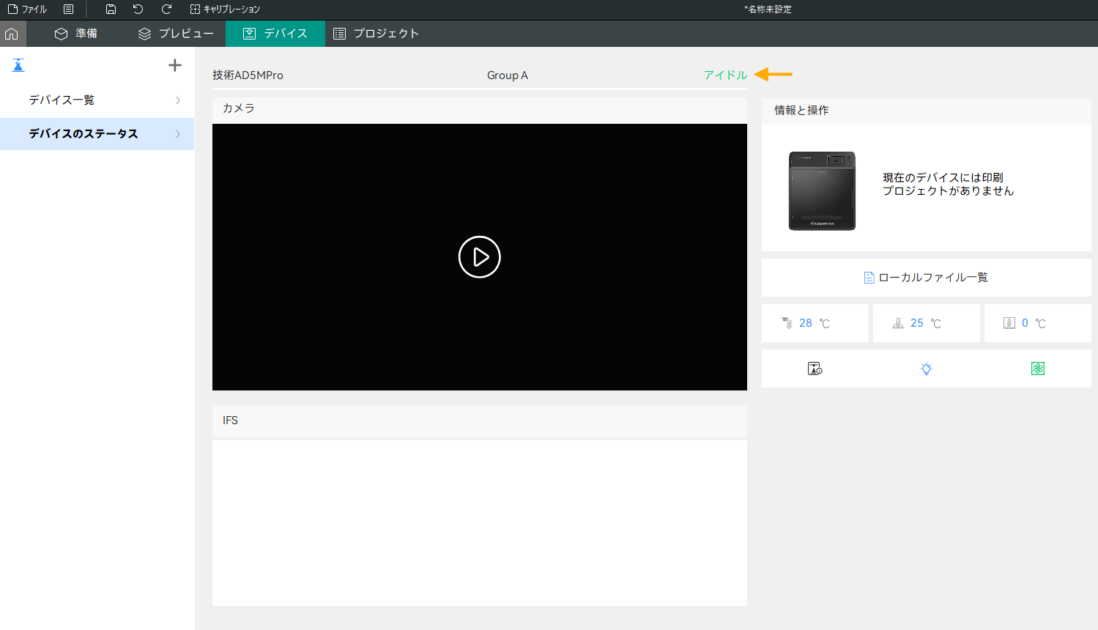-
Orca-Flashforge
- 投稿日:2025.3.13
- 更新日:2025.3.14
【Orca-Flashforge】プリンタとの接続方法
※Orca-Flashforgeで現在ホットスポットモードが使用できません。アップデートをお待ちください。
※現在Wi-Fiとイーサネットでの接続を使用できる機種はAdventurer5シリーズ、Guider3 Ultraとなります。
※現在Wi-FiとイーサネットでのIPの固定ができません。アップデートをお待ちください。
①デバイスより+マークから認識しているデバイスを確認します。
検索範囲は右側のネットワーク(N)とLANから選ぶことが出来ます。

②ネットワーク上にプリンタが存在しているとその他のデバイスに未登録のプリンタが表示されます。
私のデバイスの欄に表示されているプリンタはバインド(登録)されており、右側にステータスが表示されます。
その他のデバイスに表示されているオレンジ枠のプリンタが追加可能な未登録のプリンタになります。
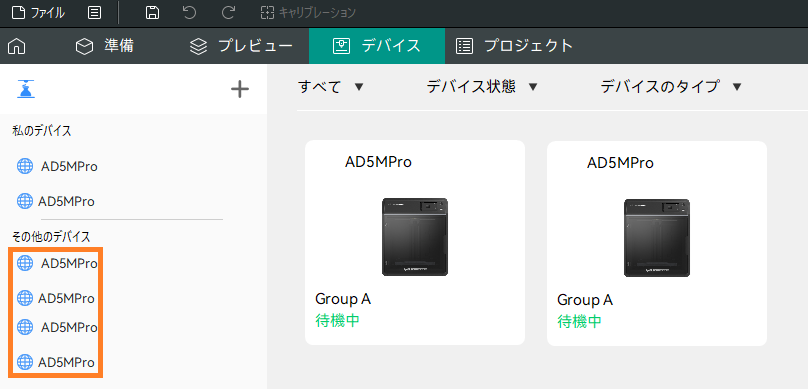
③既に登録を行っている場合は表示されません。プリンタ本体のiマークから以下操作で登録を解除します。
その他のデバイスに表示されていれば④へお進みください。
※画面表示は機種ごとに異なります。
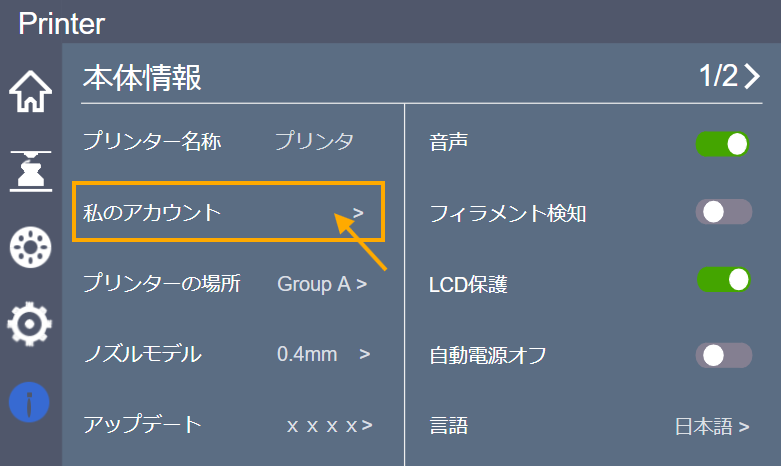
3Dプリンタ本体の私のアカウントをタッチ
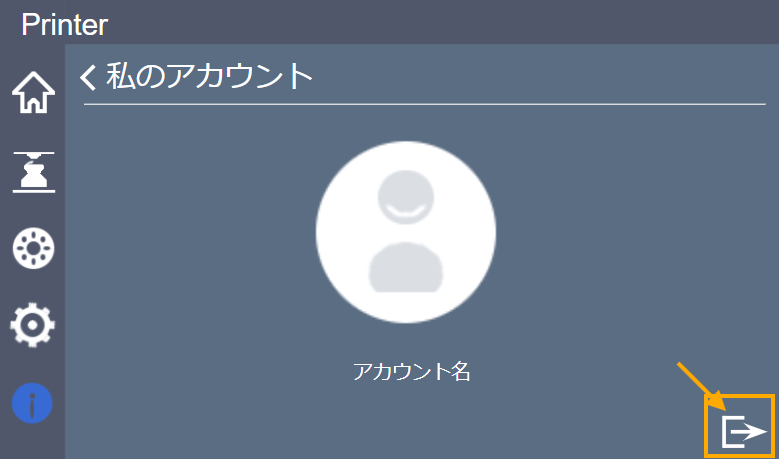
アカウント右下の矢印マークをタッチ
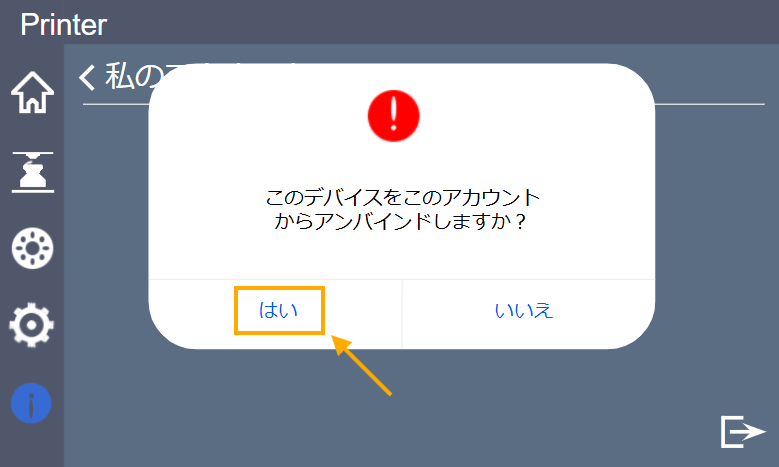
アンバインドするかの確認ではいをタッチします
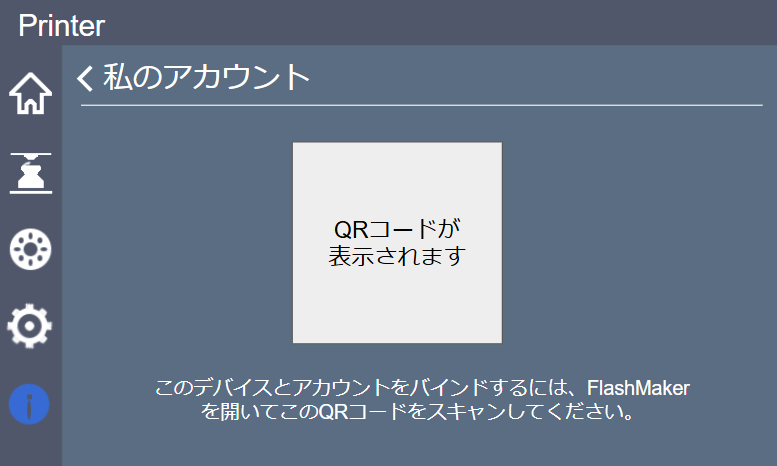
完了すると画面にQRコードが表示されるのでこのままPC画面の操作へ移ってください。
④Orca-Flashforge上からバインド(紐づけ)を行う
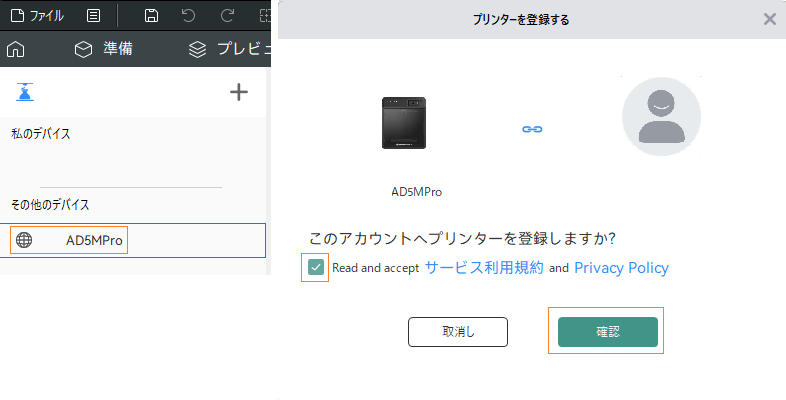
Read and acceptにチェックを付けて確定を押すとプリンターが登録されるのでOKを押します。
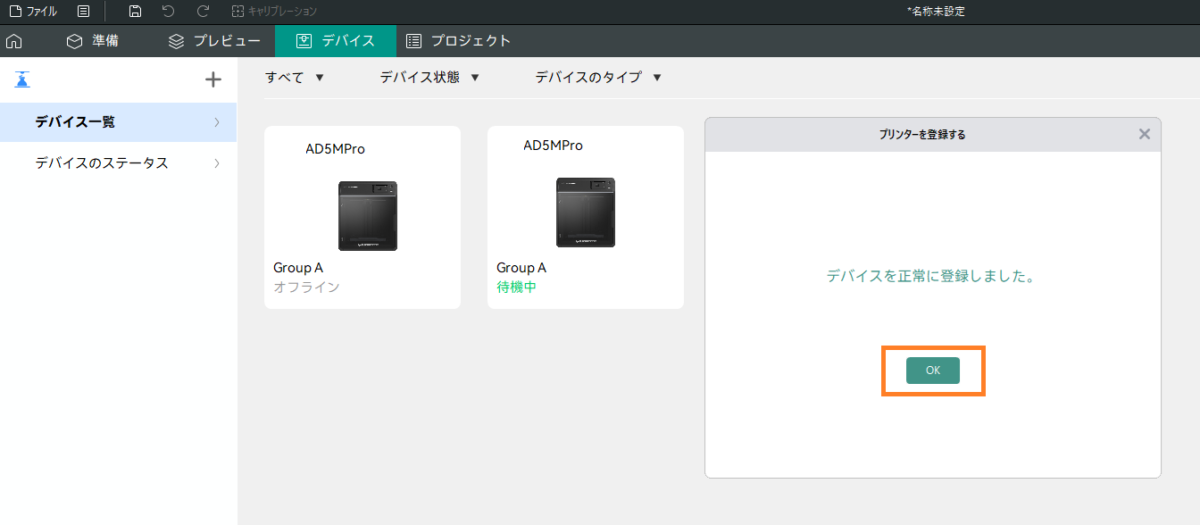
デバイスのステータスよりプリンタの状態が確認出来たら完了となります。